Para realizar este procedimientos, la cuenta que utilice debe tener delegada los siguientes permisos:
· Función Exchange Organization Administrator
Utilizar Exchange Management Console para configurar el período de retención de buzones eliminados
1. Abra la Consola de administración de Exchange.
2. En el árbol de la consola, expanda Microsoft Exchange y Server Configuration y, a continuación, haga clic en Mailbox.
3. En en panel de trabajo, en la ficha Database Management, expanda el grupo de almacenamiento que contiene la base de datos de buzones que desea configurar.
4. Haga clic con el botón secundario en la base de datos que desea configurar y, a continuación, seleccione Properties.
5. Haga clic en la ficha Limits.
6. En el área Deletion Settings, introduzca el número de días que se van a retener los buzones eliminados en Keep deleted mailboxes for (days)
7. Haga clic en OK para guardar los cambios.
Utilizar Exchange Management Shell para configurar el período de retención de buzones eliminados
Ejecute el siguiente comando:
Set-MailboxDatabase <database_name> -MailboxRetention 45.00:00:00
Reemplace <database_name> con el nombre de la base de datos Reemplace 45.00:00:00 con el número de días, horas, minutos, y segundos para el período de retención.
Para llevar a cabo los siguientes procedimientos, la cuenta que utilice debe delegar lo siguiente:
· Función Administrador de destinatarios de Exchange
Utilizar Exchange Management Console para configurar la retención de elementos eliminados por un usuario
1. Abra la Consola de administración de Exchange.
2. En el árbol de la consola, expanda Microsoft Exchange y Recipient Configuration y haga clic en Mailbox.
3. En el panel de trabajo, busque el usuario y haga clic en él con el botón secundario, luego seleccione Properties.
4. Haga clic en la ficha Mailbox Settings.
5. Haga doble clic en Storage Quotas.
6. En el área Deleted ítem retention, desactive la casilla Use mailbox database defaults
7. En el campo Keep deleted ítems for (days), escriba el número de días que desee conservar los elementos eliminados.
8. Haga clic en Ok para guardar los cambios y en OK para cerrar el cuadro de diálogo Properties.
Utilizar Exchange Management Shell para configurar la retención de elementos eliminados por usuario
Ejecute el siguiente comando:
set-mailbox <account_name> -ItemRetention 7.00:00:00
Reemplace <account_name> con el nombre de usuario. Reemplace 7.00:00:00 con el número de días, horas, minutos y segundos que desea retener los elementos del usuario
Para realizar estos procedimientos, la cuenta que use debe tener delegada la siguiente función:
· Función Exchange Organization Administrator
Utilizar Exchange Management Console para configurar la retención de elementos eliminados para una base de datos de buzones
1. Abra la Consola de administración de Exchange.
2. En el árbol de la consola, expanda Microsoft Exchange y Server Configuration y haga clic en Mailbox.
3. En el panel de trabajo, en la ficha Database Management, expanda el grupo de almacenamiento que contiene la base de datos de buzones que desea configurar.
4. Haga clic con el botón secundario en la base de datos que desea configurar y, a continuación, seleccione Properties.
5. Haga clic en la ficha Limits.
6. En el área Deletion settings, escriba el número de días que desea retener los elementos eliminados en Keep deleted ítem for (days).
7. Haga clic en Ok para guardar los cambios.
Utilizar Exchange Management Shell para configurar la retención de elementos eliminados para una base de datos de buzones
Ejecute el siguiente comando:
set-mailboxDatabase <database_name> -ItemRetention 14.00:00:00
Reemplace <database_name> con el nombre de la base de datos que está configurando. Reemplace 14.00:00:00 con el número de días, horas, minutos y segundos que desea retener los elementos eliminados.
Para recuperar un elemento eliminado, debe tener derechos de propietario sobre el buzón en el que está recuperando elementos eliminados.
Procedimiento para recuperar elementos eliminados de la carpeta de Elementos eliminados con Outlook
1. Abra un cliente de Outlook que tenga acceso al buzón con los elementos eliminados.
2. Seleccione la carpeta Deleted Items.
3. En el menú Herramientas, seleccione Recuperar elementos eliminados.
4. Seleccione el elemento que desee recuperar y, a continuación, haga clic en Recuperar elementos seleccionados.
Recuperar elementos eliminados desde cualquier carpeta con Outlook
Para ejecutar este procedimiento debe asegurarse que la clave de registro DumpsterAlwaysON ubicada en HKEY_LOCAL_MACHINESOFTWAREMicrosoftExchangeClientOptions está con el valor 1.Esta es la configuración predeterminada para clientes Outlook 2007.
1. Abra un cliente Outlook que tenga acceso al buzón que tiene los elementos eliminados
2. Seleccione la carpeta desde la cual se eliminaron los elementos.
3. Del menú Herramientas, seleccione Recuperar elementos eliminados
4. Seleccione los ítems que quiere recuperar, y haga clic en Recuperar elementos seleccionados
Para llevar a cabo los siguientes procedimientos, la cuenta que utilice debe delegar lo siguiente:
· Función Exchange Organization Administrator
Utilizar Exchange Management Console para recuperar un buzón eliminado
1. Inicie la Consola de administración de Exchange.
2. En el árbol de la consola, expanda Recipient Configuration.
3. En el árbol de la consola, haga clic en Disconnected Mailbox.
4. En el panel de acciones, haga clic en Connect to Server para ver una lista de todos los buzones desconectados en un servidor determinado. En el cuadro de diálogo Connect to Server, escriba el nombre del servidor que desee y luego haga clic en Connect.
5. Siga los pasos del asistente para conectar buzones (Procedimiento 5.1.5 Cómo conectar buzones) para volver a conectar el buzón desconectado.
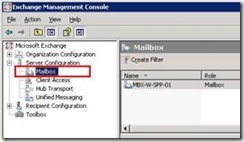
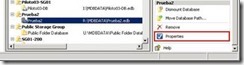
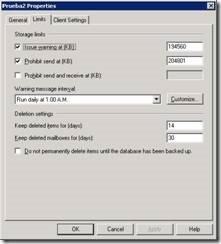
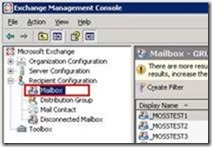
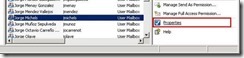

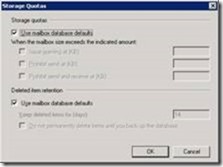
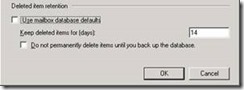
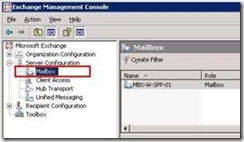
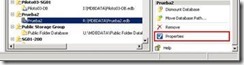
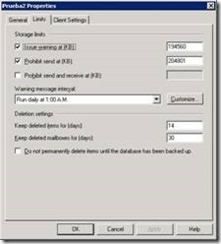
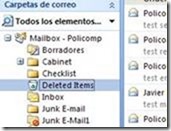

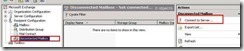
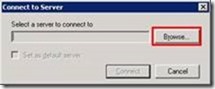
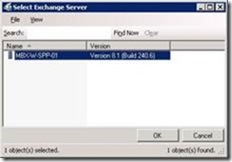
Deja un comentario